
Kíváncsi vagy, hogy melyik Mac-alkalmazásod csatlakozik az internethez, és mit csinálnak? Magándetektív lehetővé teszi az alkalmazások kémlelését, minden kimenő és bejövő kérés valós időben történő megtekintését. És ez ingyenes.
Mondtuk, hogy a A Mac tűzfala alapértelmezés szerint ki van kapcsolva , és hogyan lehet engedélyezni. Megmutattuk azt is, hogyan kell lehetővé teszi az alkalmazások számára, hogy ezen keresztül kommunikáljanak . Ha csak annyit szeretne tenni, hogy néhány kivételtől eltekintve leállítja a beérkező kéréseket, annak meg kell tennie a trükköt.
De sok felhasználó szereti a tűzfal használatát a hálózati forgalom figyeléséhez, és az alapértelmezett macOS tűzfal nem ezt kínálja. Itt jön jól a Private Eye: nyissa meg ezt az alkalmazást, és minden kérést valós időben megnézhet, és megnézheti, hogy a webhelyek mely címekhez csatlakoznak. Így állíthatja be és használhatja a Private Eye szolgáltatást.
Telepítse a Private Eye alkalmazást
Először az első dolgokat: folytassa és letöltés Private Eye a Rádió Csend weboldaláról. Kattintson a nagy kék „Letöltés” gombra, és a PKG fájl megjelenik a Letöltések mappában.
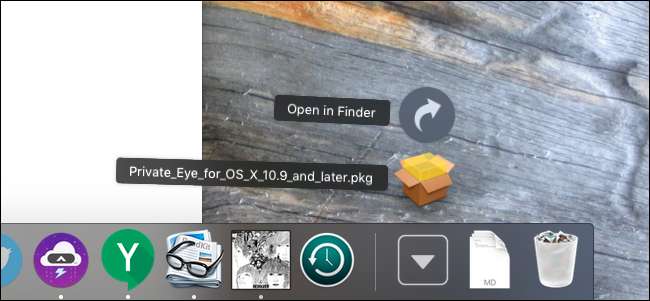
Indítsa el a telepítőt, adott esetben engedélyt adva.
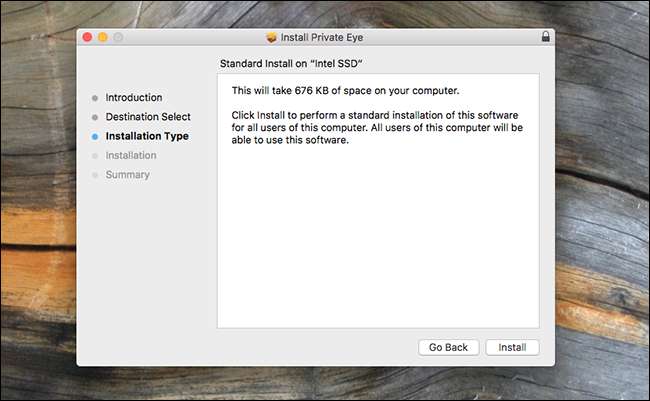
Ha végzett, megtalálja a Private Eye alkalmazást az Applications mappában, vagy a Spotlight segítségével.
Valós időben figyelheti hálózati forgalmát
Indítsa el a Private Eye alkalmazást, és azonnal elkezdi figyelni a hálózati forgalmat. Minden alkalommal, amikor egy alkalmazás kérelmet nyújt be, látni fogja az alkalmazás nevét és azt a címet, amelyhez csatlakoztak. Az eredményeket valós időben adjuk hozzá.

A Private Eye nem fut a háttérben: amikor kinyitja, elkezd figyelni, és amikor bezárja, akkor a figyelés leáll. Ez egy eszköz a minták valós időben történő felismerésére, nem pedig egy masszív napló létrehozására, amelyet később böngészhet.
Ha többet szeretne megtudni az adott alkalmazások működéséről, rákattinthat a bal oldali oldalsávon. Például, itt van a Backblaze online biztonsági mentési program:
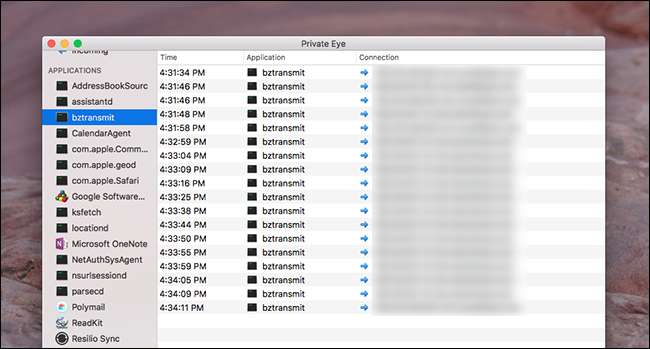
Csak bejövő vagy kimenő kéréseket is láthat. A legtöbb Mac-en nem lehet sok beérkező kérés. Az enyémeken például a Bittorrent Sync (most Resilio Sync néven ismert) volt az egyetlen alkalmazás, amely elfogadta a kéréseket, ésszerű.

Ha van állítsa be a fájlmegosztást a Mac számítógépén , több beérkező kérést láthat, mint itt.
Várjon, mik ezek az alkalmazások?
Valószínűleg lát néhány felismert alkalmazást, például a böngészőt vagy az e-mail klienst. Más alkalmazásokat azonban egyáltalán nem ismer fel. Ne essen pánikba: többségük valószínűleg teljesen normális. Például:
- com.apple.geod az Apple helyszolgáltatása, amely tájékoztatja az alkalmazásokat arról, hogy hol tartózkodik.
- Naptár logikusan frissíti a Naptárt akkor is, ha nem fut.
- ksfetch frissíti a Google termékeit, főleg a Google Chrome-ot.
- Spotlight Networking internetes javaslatokat nyújt, amikor a Spotlight segítségével keres, és akkor is, ha bármit beír a Safari címsorába.
- trustd ellenőrzi a szoftverek és weboldalak aláírását.
Biztos vagyok benne, hogy talál még néhány furcsaságot, és saját kutatást kell végeznie. Ha valami gyanúsnak tűnik, keresse meg a Google-val az alkalmazás nevét, és nézze meg, mit talál. Leggyakrabban megtudja, hogy a macOS része, vagy egy telepített alkalmazáshoz kapcsolódik. Emlékezik: ne őrjöngj csak azért, mert egy alkalmazás „telefonál haza” – Gyakran jó okkal. Időnként mégis találhat valami rosszindulatú dolgot, és itt az ideje távolítson el néhány rosszindulatú programot a Mac-ről .
A Private Eye úgy tölti ki a hiányosságot a macOS-ban, hogy kideríti, milyen alkalmazások csatlakoznak az internethez. Ha jobban érdekli, hogy mennyi adatalkalmazás használ, javasoljuk nézze meg az Activity Monitor alkalmazást , különös tekintettel a Hálózat fülre. Sokat fogsz tanulni.
ÖSSZEFÜGGŐ: Hagyja abba az alkalmazások kritizálását a "Telefonálás otthon" számára Ehelyett kérdezze meg Miért






